Renave Seminovos
Voltar para à Página principal > Soluções Client Server > Veículos > RENAVE - Renave Seminovos
Conceito
Esse manual constitui um instrumento de orientação para os clientes NBS, quanto à utilização do ‘Processo Renave Seminovos'.
Diante do grande fluxo de informações transitadas através do Renave, o processo do Renave Usados foi remodelado, este processo visa otimizar e dar mais controle à rotina, simplificando o processo de Controle dos veículos em estoque das concessionárias.
O ‘Projeto RENAVE’ poderá ser utilizado na verificação da situação do veículo (por meios eletrônicos) antes que, seja efetuada sua entrada em estoque.
A NBS está em constante aprimoramento dos seus processos de negócio, objetivando a melhoria dos serviços e a satisfação dos clientes.
Para exemplificar o processo do Renave Seminovos, foi desenhado o fluxo para entrada de veículo em estoque, identificando os passos no qual o usuário deve seguir.

|
Fluxo para entrada de veículo no estoque – Controle de Estoque RENAVE USADO
O processo da Entrada de Veículo em Estoque no Renave, seguirá as seguintes fases:
- Consulta Aptidão
- Confirme o Cadastro do Cliente
- Cadastro do Veículo
- Solicitação da Entrada em Estoque
- CRV ou ATPV
- Confirmação da Entrada em Estoque.
Gerenciador – RENAVE USADOS
Criado nova guia exclusivo para ao Renave, onde o usuário terá o aceso à todas as opções do Renave.
Esta sessão será utilizada após o cadastro de cliente e, do veículo, para então ser efetuada a solicitação de controle RENAVE USADOS.
Acesse:
- Ger Veic > Renave > Renave Usados
- Consulte a Aptidão do Veículo
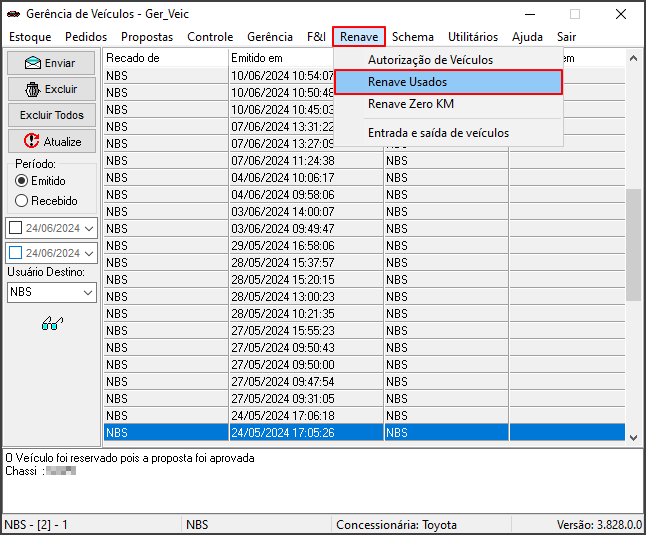
|
Acesse a opção Renave Usados na nova guia Renave. |
Ao acessar o formulário, o usuário irá iniciar o processo do Renave ao utilizar os filtros em Tela para pesquisar o veículo e, em seguida a situação do veículo através do botão Aptidões do Veículo.
Utilize os filtros em Tela para localizar o veículo, ao preencher ao menos um dos filtros:
- Pesquisar por:
- O usuário irá selecionar uma das opções:
- Chassi;
- Renavam;
- Placa;
- Dados Pesquisa:
- Campo digitavel para preenchimento da informação correspondente à seleção do filtro anterior (Pesquisar por);
- Situação:
- O usuário irá selecionar uma das opções:
- Pendente;
- Processado;
- Erro;
- Pendente + Erro;
- Esta opção irá listar os resultados: Pendentes e com Erro:
- Por padrão, o sistema trará esta opção marcada;
- Empresa Estoque Atual;
- O usuário irá selecionar uma das empresas cadastradas;
- Grid;
- O resultado dos filtros utilizados serão exibidos nas colunas da grid;
- O usuário poderá classificar o resultado exibido nas colunas ao clicar sob a coluna na qual deseja a ordenação (os dados da grid, seguirão a ordenação pela coluna selecionada);
- Para reclassificação especifica, clique no botão sob a coluna (como na imagem identificada ao lado)

- Selecione a opção Custom Filter.

- Selecione a opção na qual deseja a reordenação no(s) campos identificados na imagem abaixo.

Menu Flutuante - Coluna Veículos
Menu Flutuante - Coluna Integração - Aba Operações
Menu Flutuante - Coluna Integração - Grid

|
Ao acessar o Menu Flutuante do formulário, será exibido as opções:
|
Botão Aptidões do Veículo
Formulário Consulta Aptidão
Será importado os dados do veículo marcado no formulário anterior.
Importante: O usuário poderá efetuar nova pesquisa, ao utilizar os filtros disponível na aba Aptidões.

|
Neste formulário o usuário terá
|
Formulário: Consulta Aptidão
No formulário será exibido o histórico do veículo (se o veículo tiver tido a passagem pela empresa) na grid (se não houver histórico as informações na grid serão apresentadas vazio) através da pesquisa, estas informações serão exibidas nas abas:
- Aptidões;
- Detalhe (histórico da aptidão marcada - aba Aptidões);
Filtro Pesquisar (F2)
Importante: Se o usuário marcou o veículo (na grid) no formulário: Renave - Estoques de Veículos Usados, a informação será importada para este formulário e, se não foi marcado nenhum veículo, o usuário poderá efetuar a busca ao usar os filtros em Tela.
Botão Aptidão
Ao clicar no no botão ![]() , será exibido as opções:
, será exibido as opções:
Importante: Estas opções serão exibidas também no Menu Flutuante (clique em quaisquer local da grid com o botão direito do mouse).
- Nova Aptidão: Ao selecionar esta opção, será feita a consulta para veículo que não possua histórico, gerando nova Aptidão.
- Atualiza Aptidão: Ao selecionar esta opção, será atualizada a Aptidão para veículo que já tenha passagem e não foi utilizado para sequencia no processo, ou apenas consultou para levantar os impedimentos para regularização e, em seguida for atualizar os dados e seguir com o mesmo código de aptidão (será sobreposta a informação anterior);
- Cancelar Aptidão: Ao selecionar esta opção, será feito o cancelamento da Aptidão selecionada na grid, assim esta apenas ficará como histórico e não poderá ser utilizada.
Importante: Todas as vezes que realizar NOVA APTIDÃO, o sistema irá considerar a última consulta, ficando as outras como apenas referencia do veículo.
Nova Aptidão
Veiculo Apto
Após consulta Aptidão, ao detectar que o veículo está apto, será dado sequência e feito o processo de cadastramento do veículo, ao ser feita a entrada em estoque, o usuário poderá a partir da tela de consulta aptidão dar sequência. (Modulo de cadastro de Cliente, Avalia e Ger_Veic).

|
|
Veiculo Inapto
Ficará a critério do Usuário se, irá dar sequência de entrada em estoque, pois dependendo da pendência do veículo exibida na ‘aba Detalhe’, este poderá ser resolvido em tempo hábil e não irá interferir na negociação em curso.
Importante: O critério de Aptidão será de acordo com as exigências do Órgão competente.
Voltar para à Página principal > Soluções Client Server > Veículos > RENAVE - Renave Seminovos









